PS调出公园美女秋季唯美黄色调(3)
- 2021-05-09 20:35
- 来源/作者:PS联盟/Sener
- 己被围观 次
5、创建色相/饱和度调整图层,适当降低全图饱和度,参数及效果如下图。这一步把图片转为中性色效果。 6、创建曲线调整图层,对RGB,蓝通道进行调整
5、创建色相/饱和度调整图层,适当降低全图饱和度,参数及效果如下图。这一步把图片转为中性色效果。
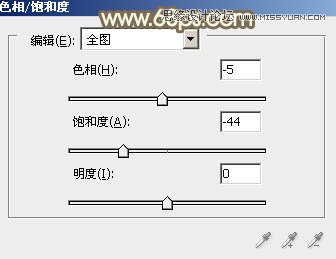

6、创建曲线调整图层,对RGB,蓝通道进行调整,参数及效果如下图。这一步加强图片明暗对比。
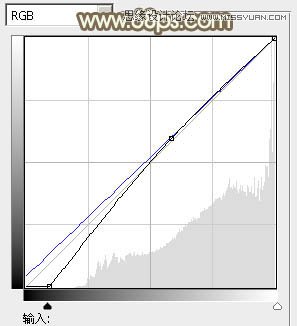

7、创建色彩平衡调整图层,对阴影、中间调、高光进行调整,参数设置如图18 - 20,效果如图21。这一步主要加强图片高光部分的颜色。
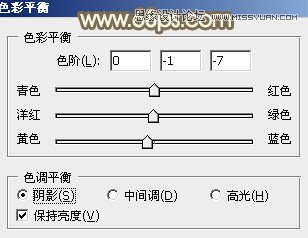


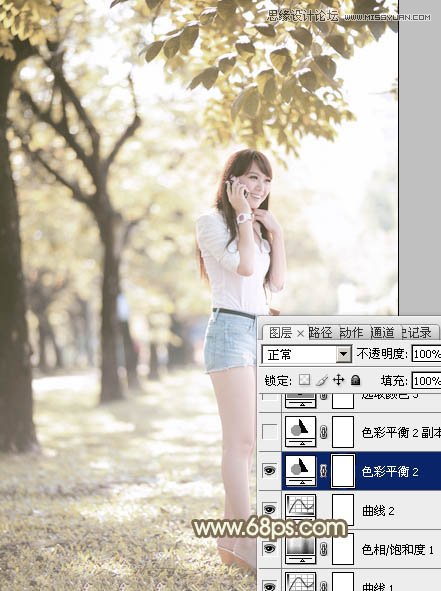
8、按Ctrl + J 把当前色彩平衡调整图层复制一层,效果如下图。

(责任编辑:xiaochuan)
*PSjia.COM 倾力出品,转载请注明来自PS家园网(www.psjia.com)
上一篇:PS调出草坡上的美女清新黄色调
下一篇:PS调出果子照片春季清新色调




